Jeg har mange sange i FLAC, der kan spille med min bilafspiller. Men når jeg lægger sangene på min iPhone, kan de ikke spille. Har jeg brug for en FLAC-konverter til at konvertere formaterne?

I det daglige liv, hvis du er musikelskere, skal du være fortrolig med FLAC-sange. Især når du spiller FLAC-filer med din bilafspiller eller lydudstyr, får du den HiFi-lignende nydelse. Hvis du imidlertid vil placere musikfilerne på din anden afspiller som iPhone eller Samsung-telefon, finder du, at du ikke kan afspille FLAC-sange. På dette tidspunkt er FLAC-konverter meget nødvendigt for dig at konvertere FLAC-filer til MP3, WAV, ALAC, OGG, WMA osv.
Hvis du ikke er bekendt med FLAC, skal du få et klart overblik over denne fil - FLAC. FLAC, forkortelse for Free Lossless Audio Codec, er et lydkodningsformat til tabsfri komprimering af digital lyd, og er også navnet på referencekodekimplementeringen. Digital lyd komprimeret med FLACs algoritme kan typisk reduceres til 50 - 60% af dens originale størrelse og dekomprimere til en identisk kopi af de originale lyddata. Det understøttes generelt af flere hardwareenheder end konkurrerende tabsfri komprimerede formater, der kan have intellektuel ejendomsret.
MP3 er et lydkodningsformat til digital lyd, der bruger en form for tab af datakomprimering. Det er et almindeligt lydformat til strømforbrug eller opbevaring af forbrugere samt en de facto standard for digital lydkomprimering til overførsel og afspilning af musik på de fleste digitale lydafspillere og computerenheder. Så FLAC får en højere kvalitet end MP3, men understøttes ikke af mange afspillere som MP3.
WAV, Waveform Audio File Format, er en Microsoft- og IBM-lydfilformatstandard til lagring af en lydbitstream på pc'er. Det er en applikation af RIFF-bitstreamformatmetoden Ressourceudvekslingsfilformat til lagring af data i "bunker", og er således også tæt på 8SVX og AIFF-formatet, der bruges på henholdsvis Amiga og Macintosh-computere. Det er det vigtigste format, der bruges på Windows-systemer til rå og typisk ukomprimeret lyd.
ALAC, Apple Lossless Audio Codec, er et lydkodningsformat, og dets implementering af referencelydkodec, udviklet af Apple Inc.for tabfri datakomprimering af digital musik. Efter at have oprindeligt holdt det proprietære fra starten i 2004, gjorde Apple i slutningen af 2011 codec tilgængelig open source og royaltyfrit. Apple Lossless-data gemmes i en MP4-beholder med filnavnetudvidelsen .m4a. Så ALAC er tabsfri som FLAC, men dette format kan understøttes af Apple nu.
Fra ovenstående beskrivelse skal du vide, at FLAC er den lydløse lydfil, men kun en håndfuld af spillere understøtter i øjeblikket FLAC-fil. Så for at spille FLAC-filer på flere spillere, har du brug for FLAC-konverter.
Gratis Video Converter er den gratis konverter til at konvertere FLAC til MP3, WAV, ALAC, AIFF, AAC, MP4 og mere, og vice versa. Denne konverter er meget let at bruge og understøtte konvertering af filer i batch. Outputformaterne understøtter over 300+ formater, som højt kan imødekomme dine iTunes-spilbehov.
Platform: Windows 10/8/7, Mac

Trin 1. Download, installer og kør denne konverter på din pc.
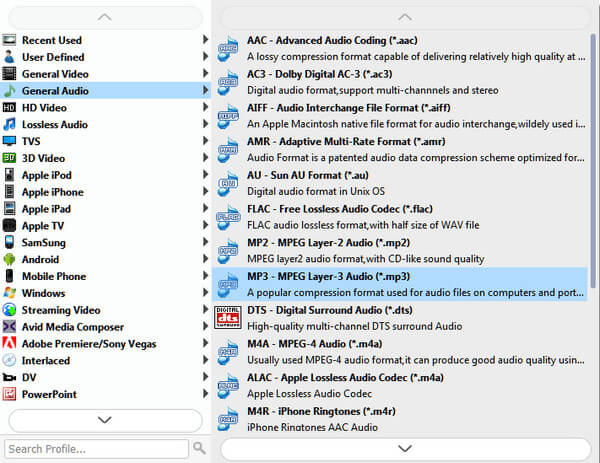
Trin 2. Føj FLAC-filer til dette konverteringsværktøj, og vælg FLAC-outputformatet som MP3 eller WAV eller andre.
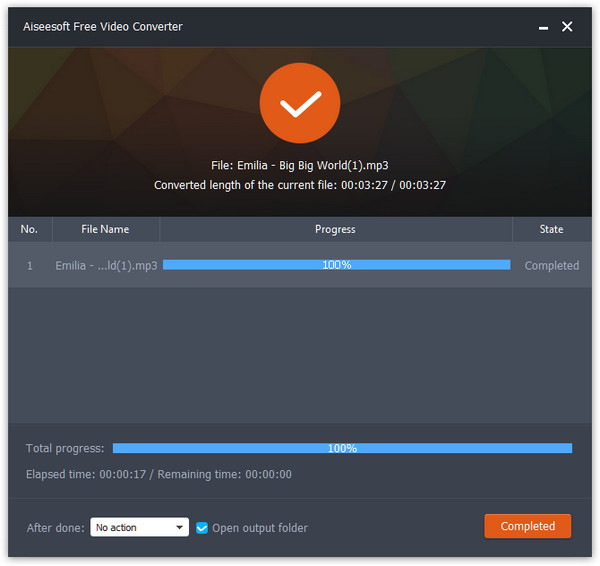
Trin 3. Klik på knappen "Konverter" for at begynde at konvertere FLAC til MP3 / WAV / ALAC / AIFF og mere.
VLC medieafspiller, også kaldet VLC, er den bærbare gratis medieafspiller. Det kan også konvertere FLAC-lyd til MP3, WMA, WAV, AAC osv. For flere lydformater kan du få manglen i denne FLAC-konverter.
Platform: Windows, Android, iOS
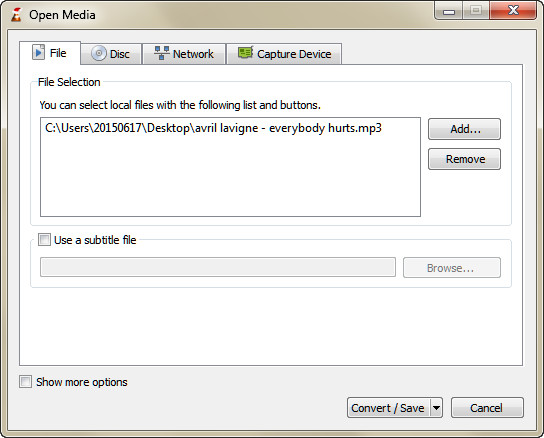
Trin 1. Download, installer og start VLC på din pc. Klik på "Media"> "Convert / Save" eller "Ctrl + R".
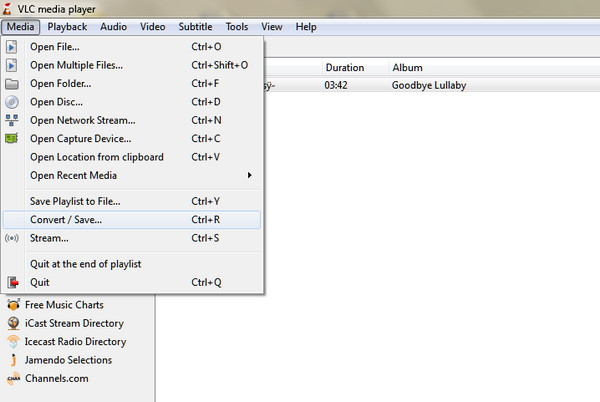
Trin 2. Klik på "Tilføj" -knappen for at importere FLAC-fil. Her kan du importere flere filer ad gangen.
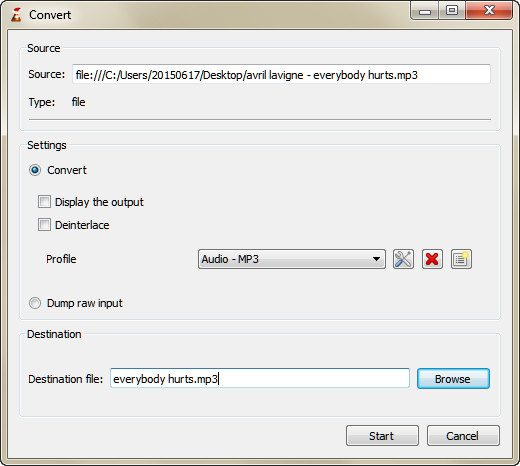
Trin 3. Klik på "Konverter / gem" for at indstille outputformat fra "Profil" og "Destinationsfil", og tryk derefter på "Start" for at konvertere FLAC-fil.
Audacity, den gratis open source digital lydredaktør og applikationscomputer softwareapplikation, tilgængelig til Windows, OS X, Linux og andre operativsystemer. Denne fil er berømt for sine kraftige redigeringsfunktioner til lydfil. Det understøtter også lydkonvertering mellem WAV, AIFF, MP3, OGG, M4A, AC3, WMA osv. Det kan også lade dig afspille lydfilen, før du konverterer dem.
Platform: Windows 10/8/7, Mac, plug-ins

Trin 1. Når du har startet denne konverter på din computer, skal du klikke på "File" for at åbne din FLAC-fil.
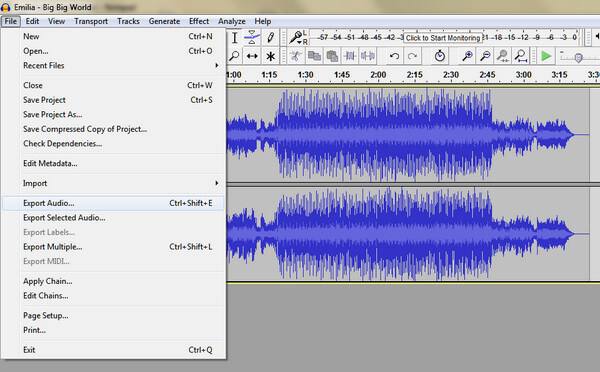
Trin 2. Klik på "File"> "Export Audio ..." for at vælge destinationen for FLAC-outputfilen.
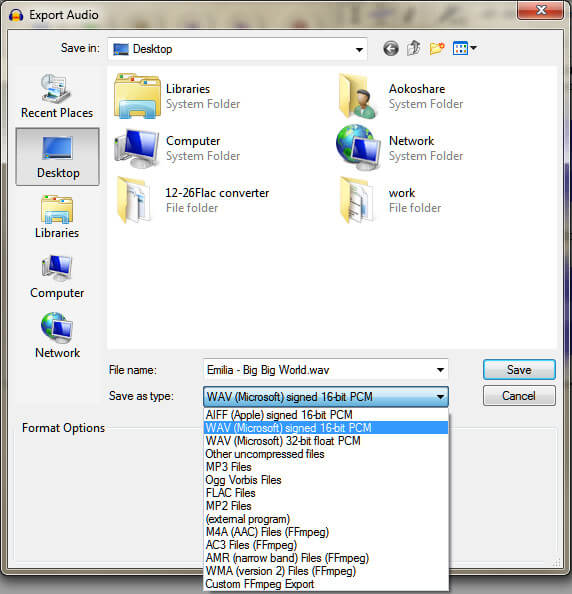
Trin 3. Fra "Gem som type" for at vælge outputformat, og klik på "Gem" for at konvertere FLAC-fil.
Efter at have læst dette indlæg, skal du have vidst, at hvilken FLAC-konverter der er bedst for dig at konvertere FLAC-konverter, som du frit kan lide.